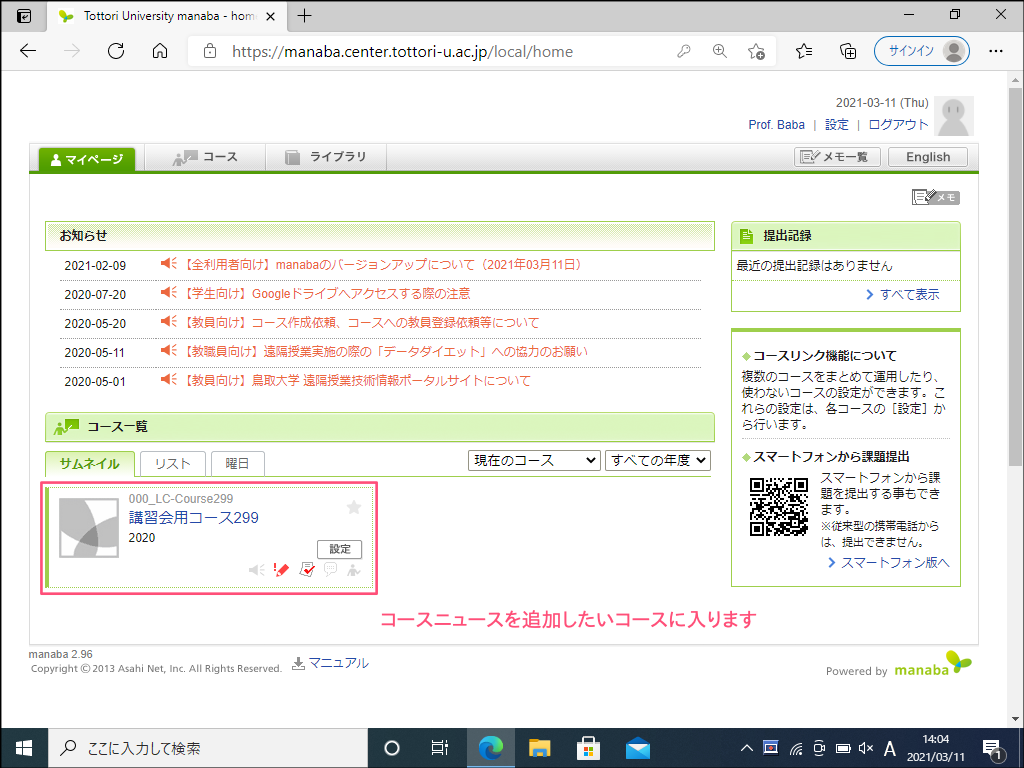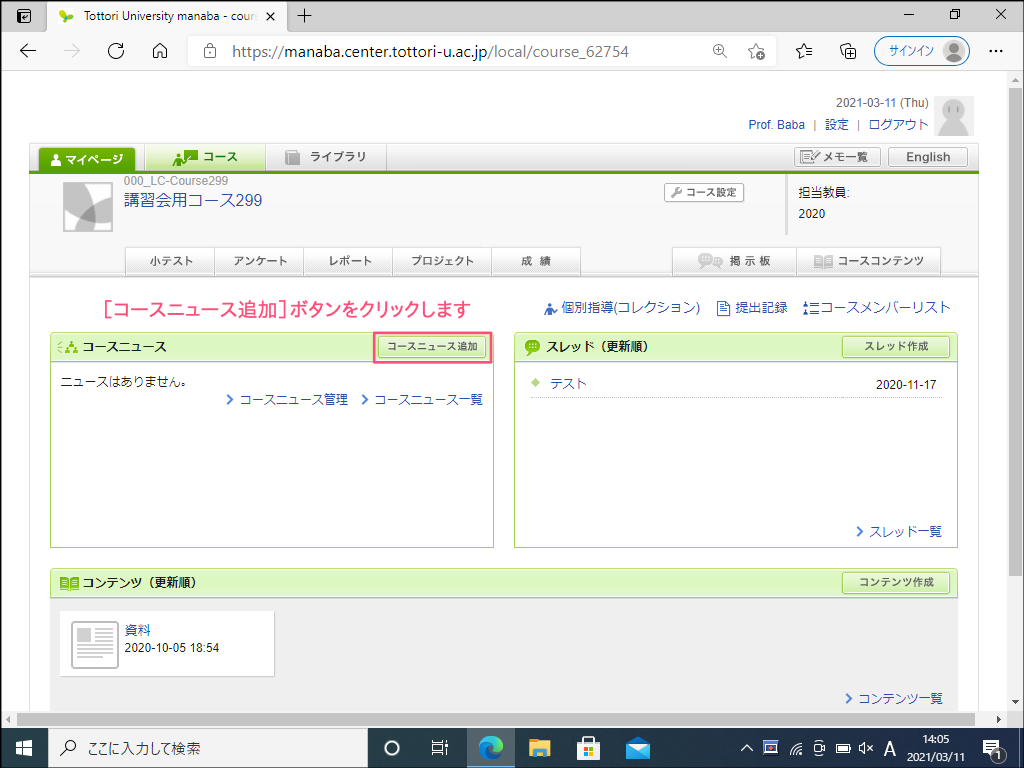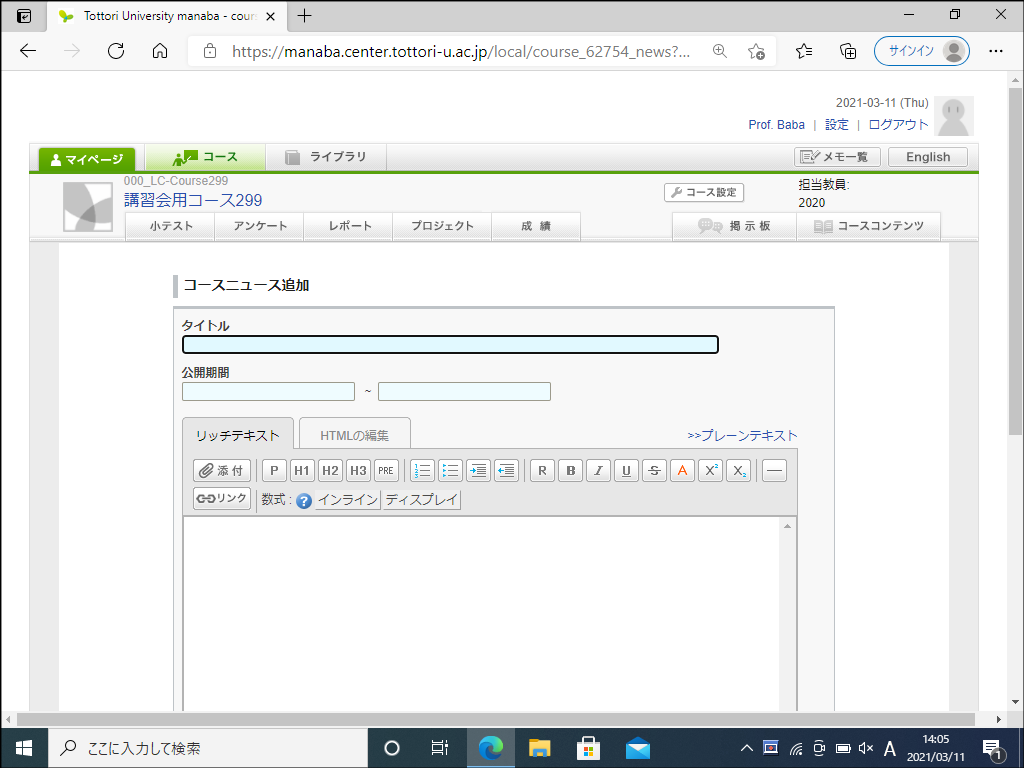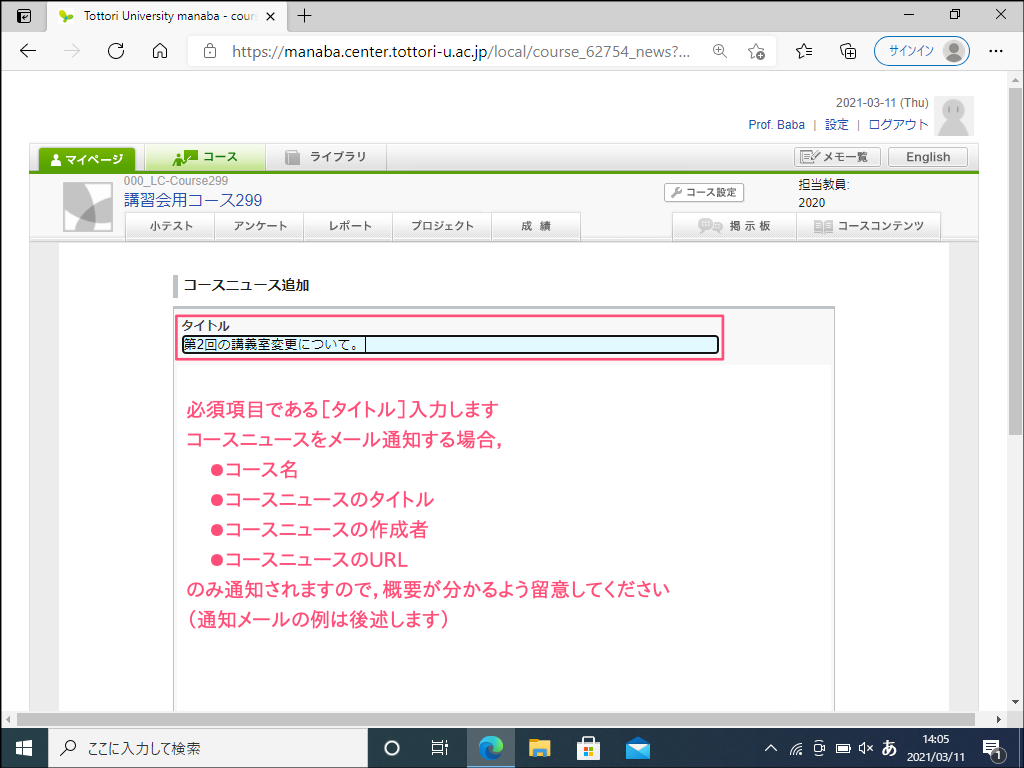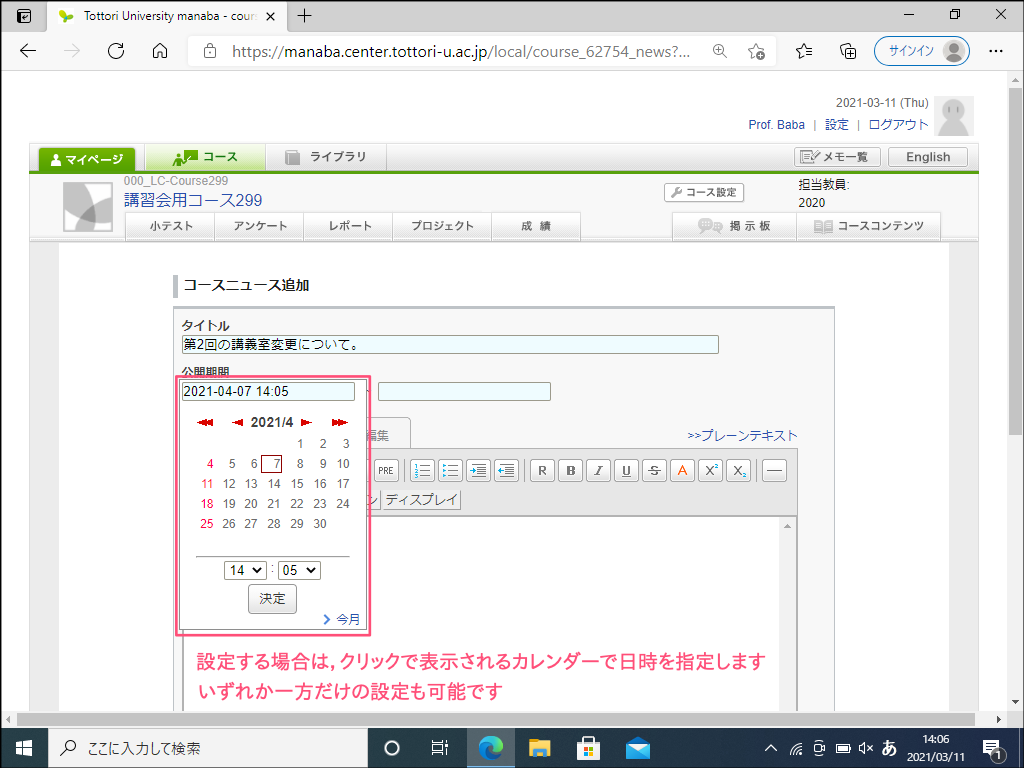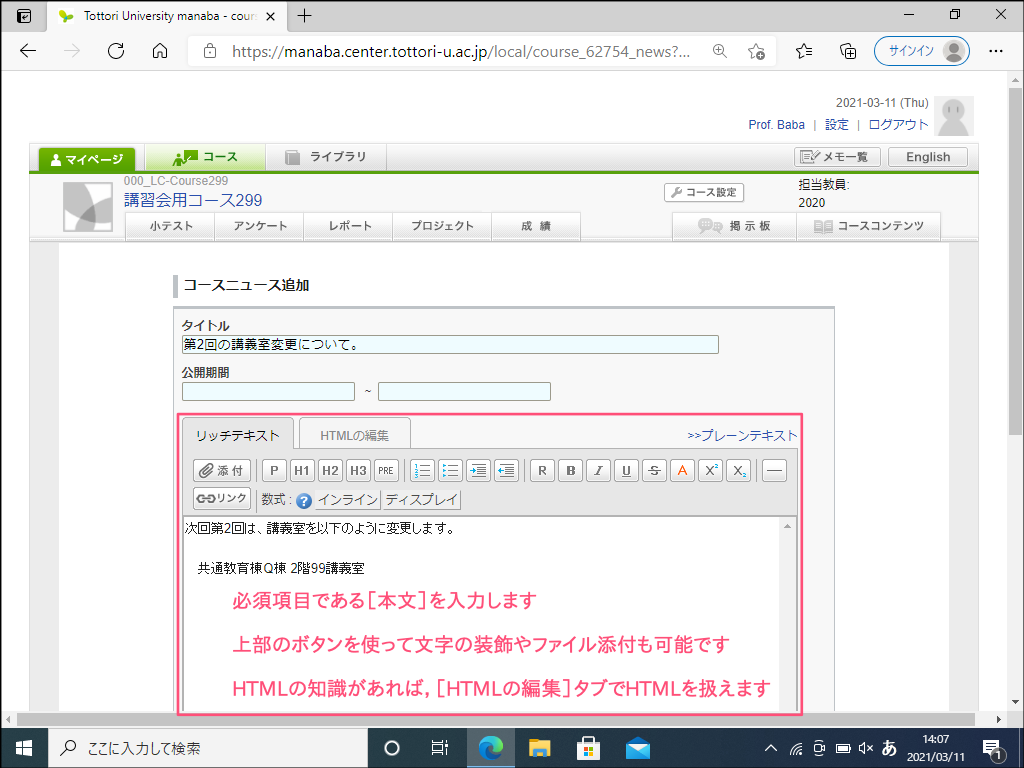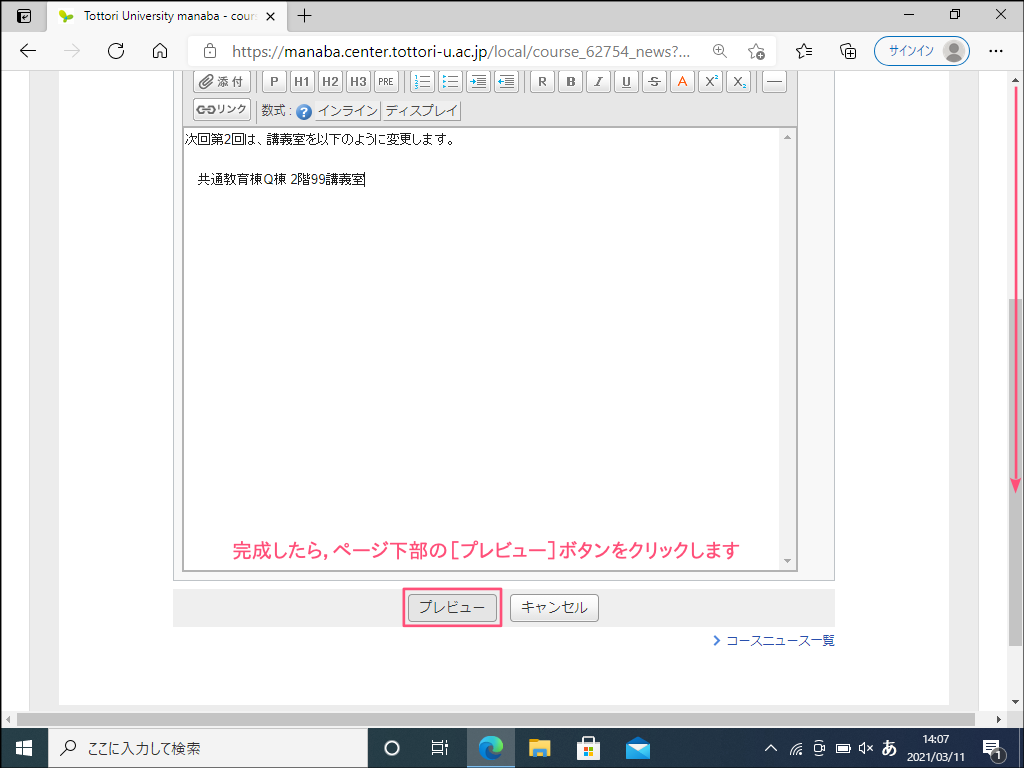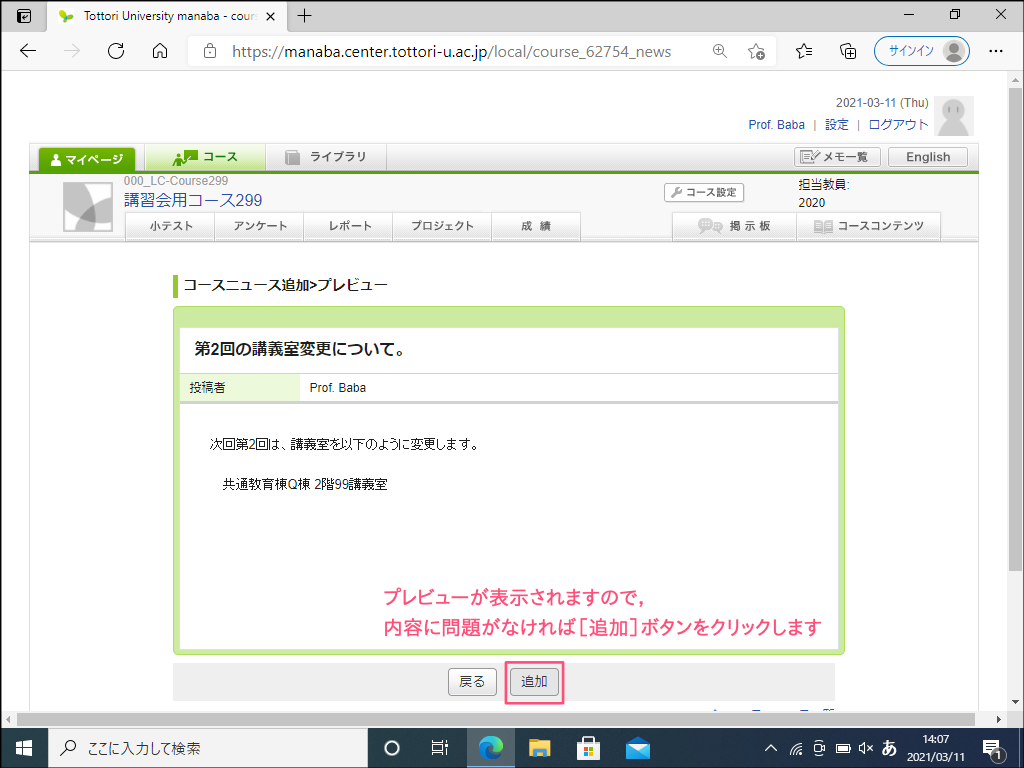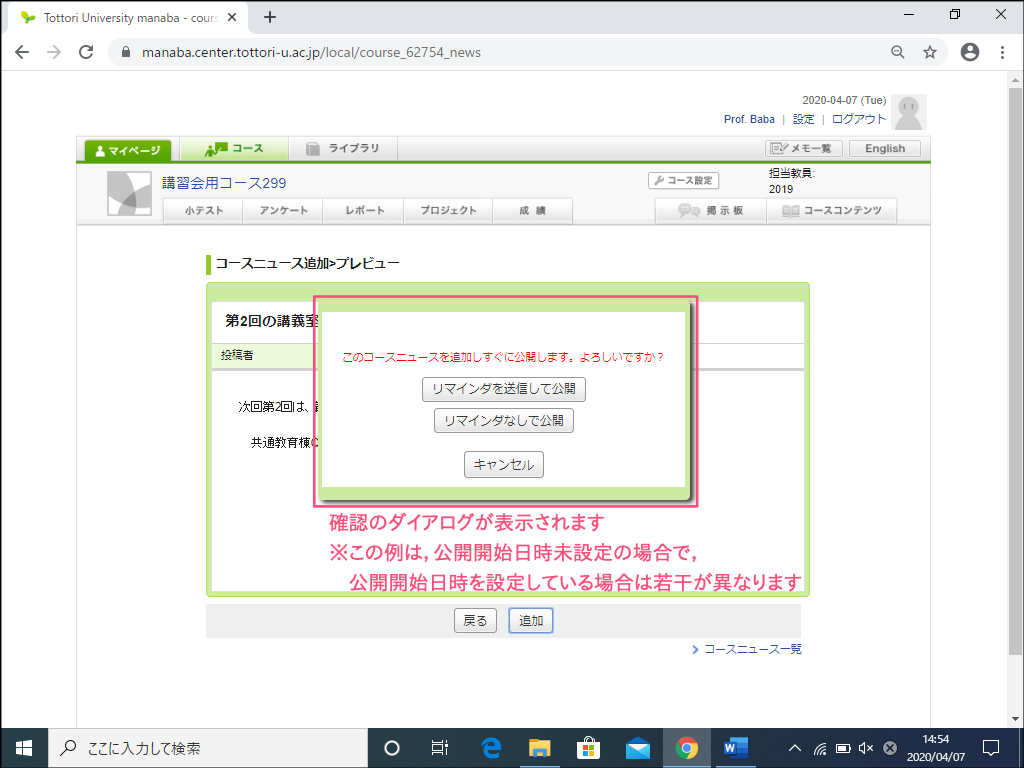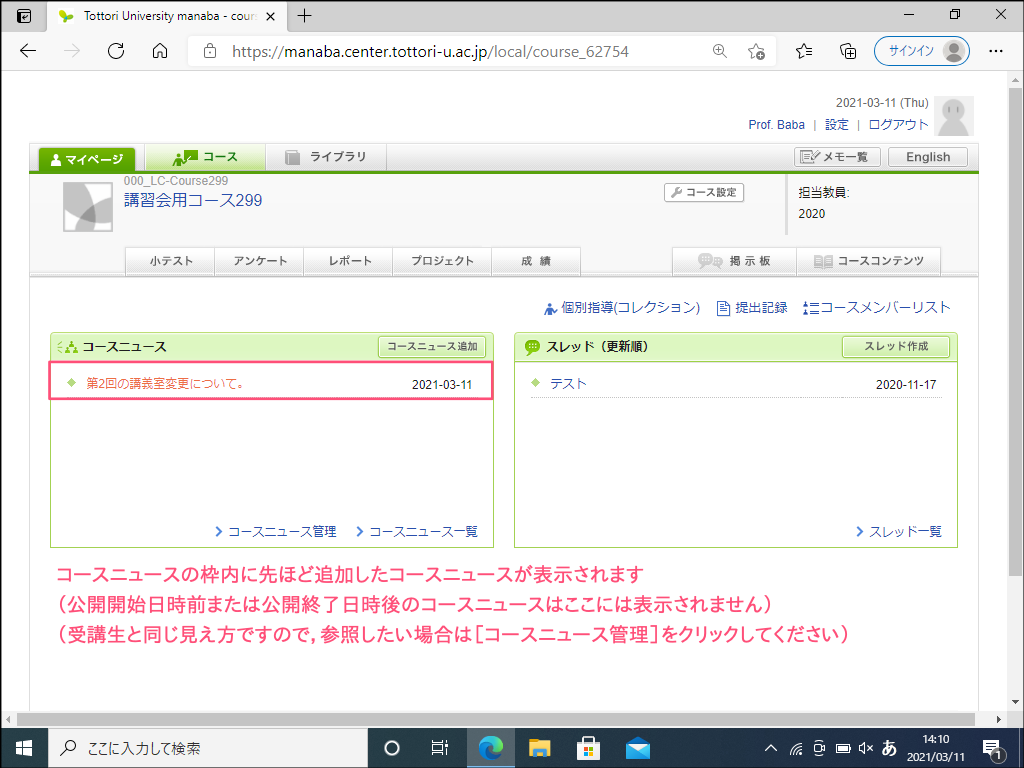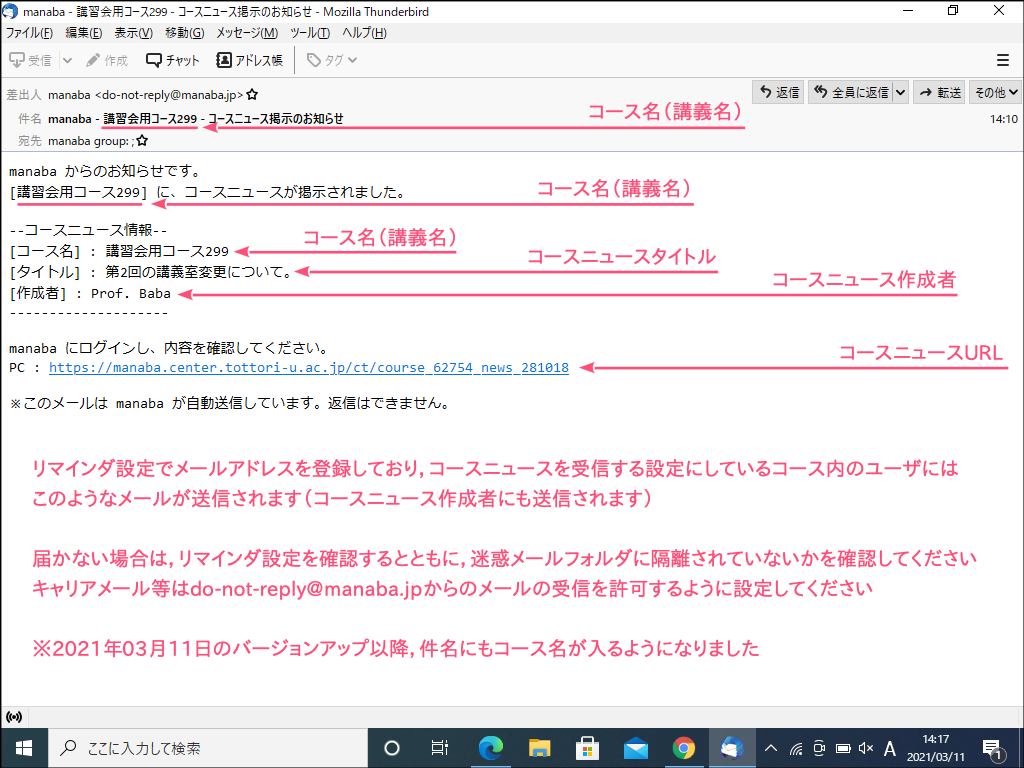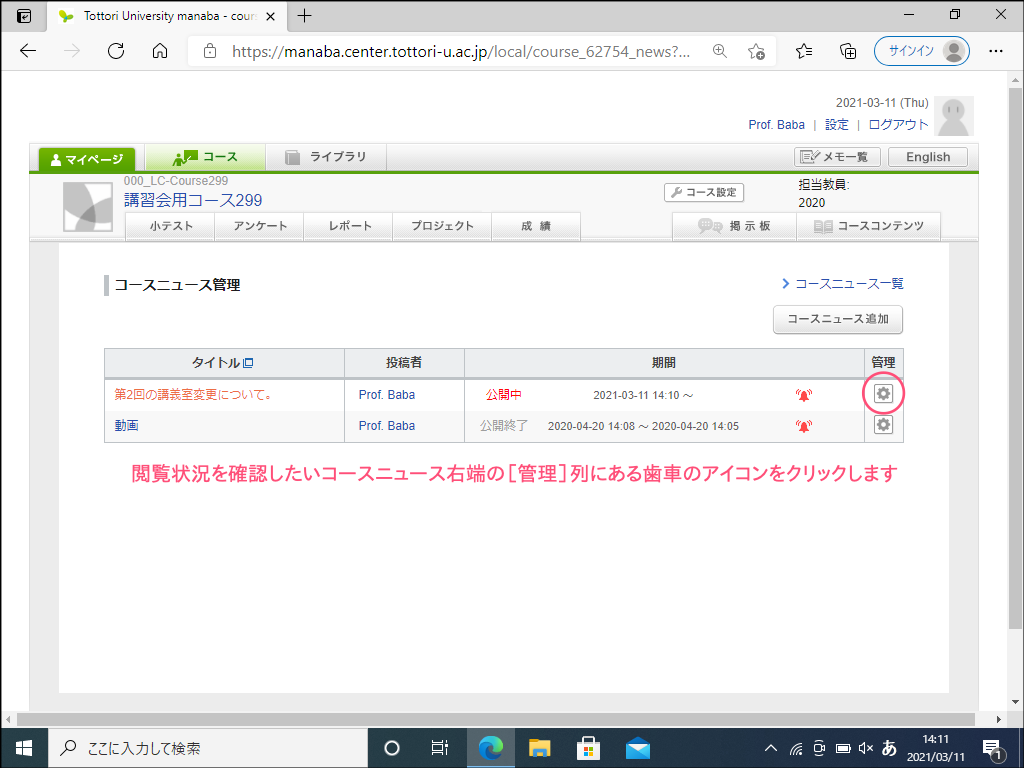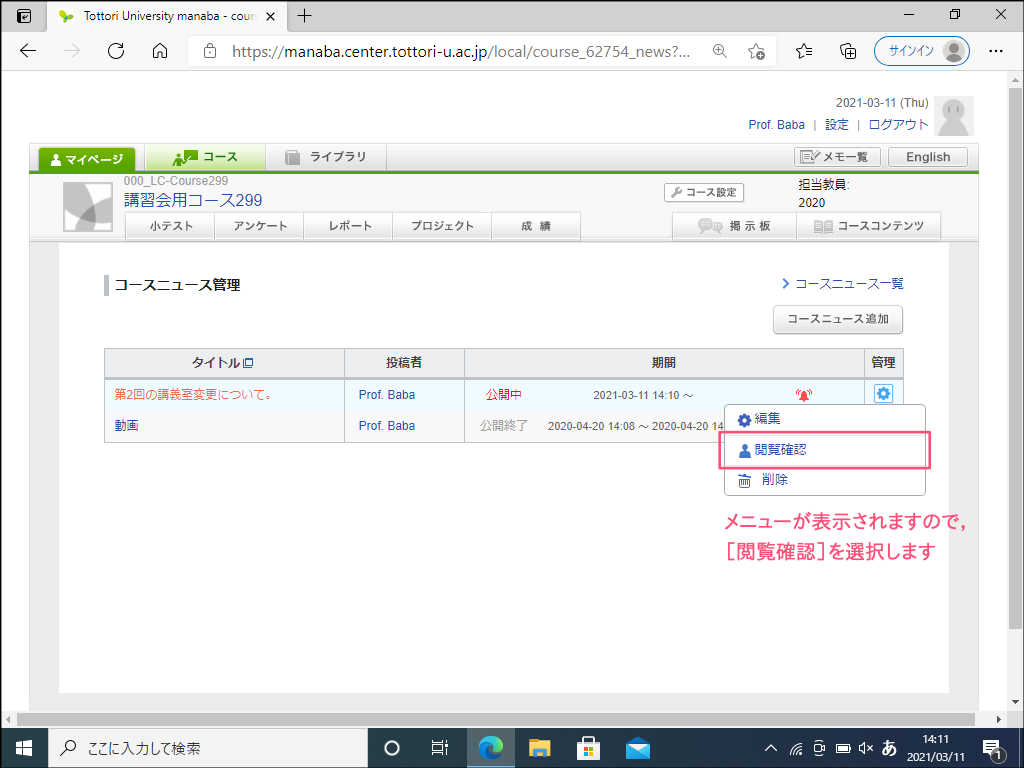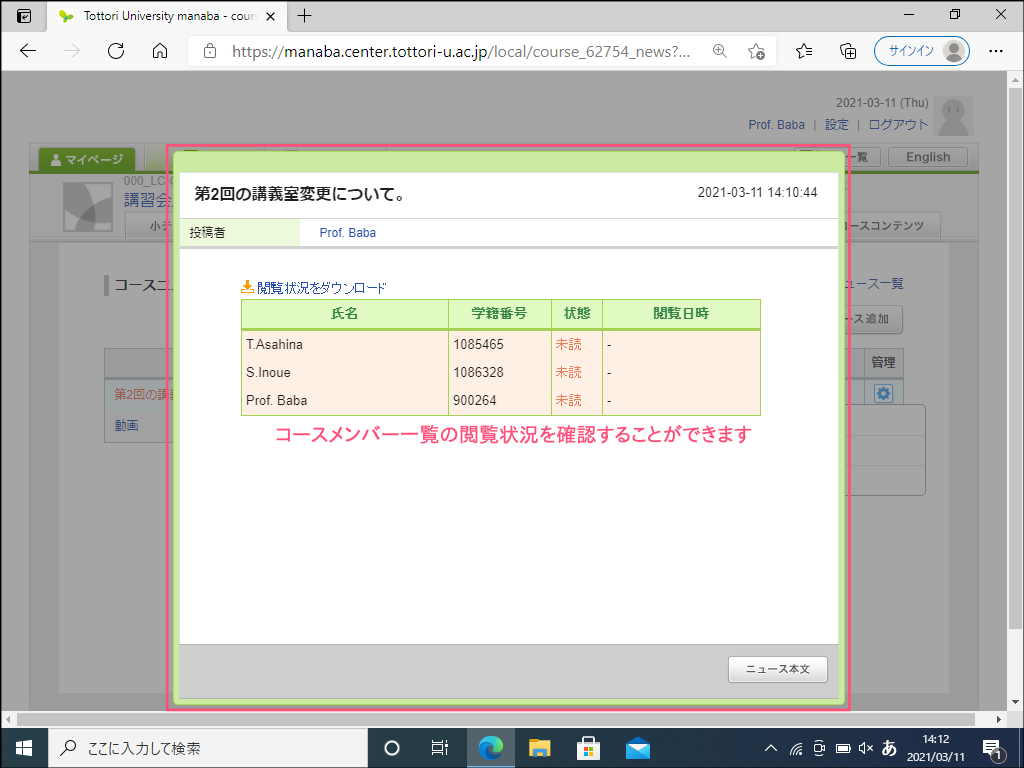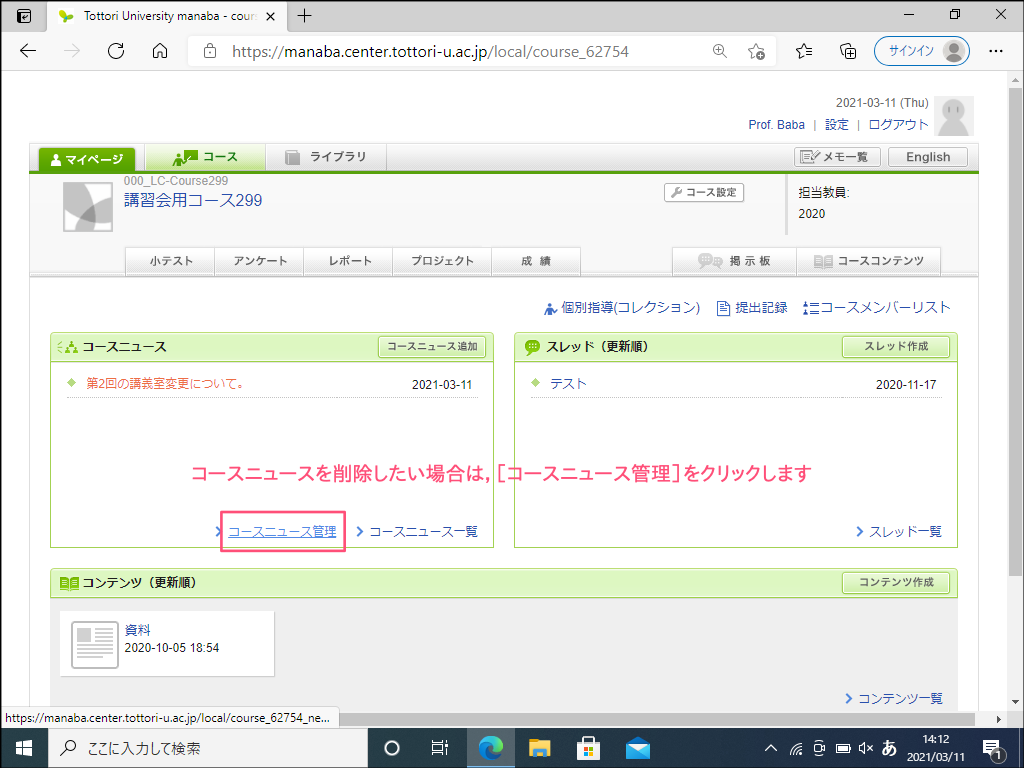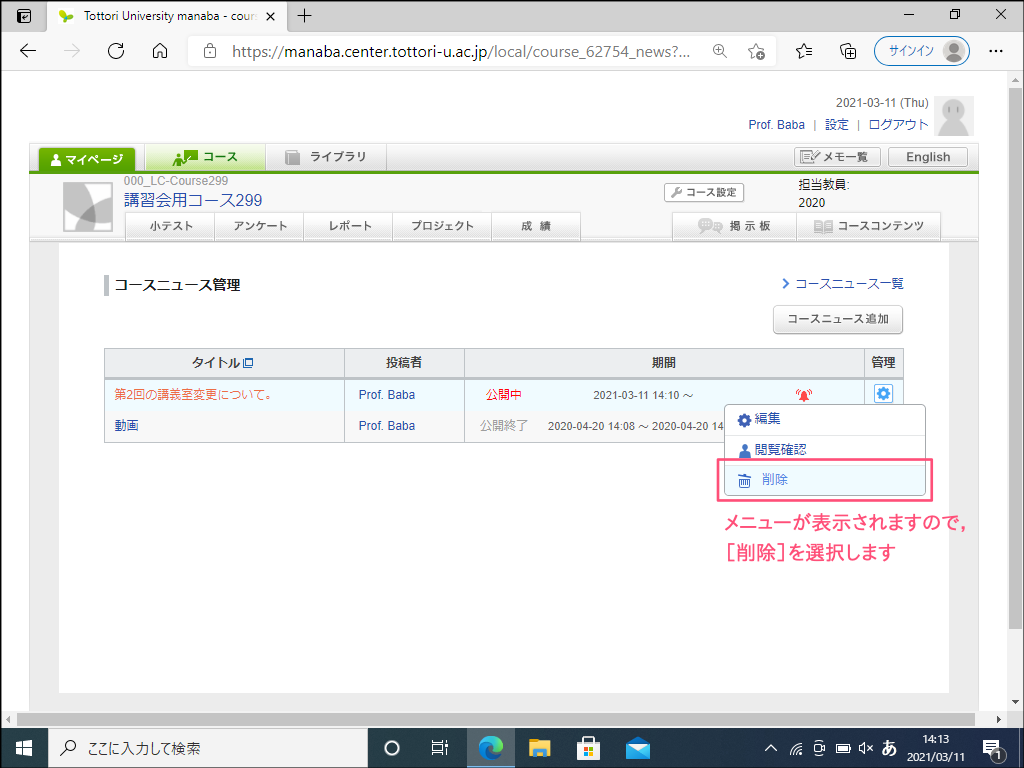概要
コースニュースは、コース内の受講者へお知らせを掲示する機能です。またリマインダ機能によりコースニュースをメール通知することができます(コースニュース本文は通知に含まれません)。
ここでは、コースニュースの追加、コースニュース閲覧状況の確認、コースニュースの削除について解説します。尚、2021年03月11日の2.96へのバージョンアップで編集ができるようになりましたが、それについては解説していません。
スクリーンショットは、クリックで拡大表示できます。環境は、Windows 10、Microsoft Edge 89です。macOSや他のWebブラウザ等では項目名や一部の操作が異なる場合があります。
コースニュースの追加
- manabaにログインして、コースニュースを追加したいコースを開きます。
- コースに入ったら[コースニュース追加]ボタンをクリックします。
- コースニュース追加ページが開きます。
- コースニュースのタイトルを入力します。タイトルは必須項目で、通知メールの本文にも記載されますので、お知らせしたい内容の概要となるようなものを入力してください。
- 続いて、コースニュースの公開期間(表示期間)を設定します。公開開始日時と公開終了日時を設定することができますが、任意項目ですので、設定無し(コースニュース追加時点で即表示して手動削除するまで表示)、公開開始日時のみ設定(公開開始日時から手動削除するまで表示)、公開終了日のみ設定(コースニュース追加時点で即表示して指定日時まで表示)のパターンも可能です。
- 公開開始日時または公開終了日時の入力欄をクリックするとカレンダーが表示されますので、クリックして各々の日時を指定してください。
- 最後に、コースニュースの本文を入力します(必須項目)。上部のボタンを使ってファイルを添付したり、見出しや箇条書きの設定等も可能です。HTMLの知識があれば、[HTMLの編集]タブに切り替えてHTMLで記述することもできます。
- タイトル、公開期間、本文を設定したらページ下部の[プレビュー]ボタンをクリックします。
- プレビューされた内容を確認して、問題無ければ[追加]ボタンをクリックします(まだ追加されません)。修正が必要な場合は、[戻る]ボタンをクリックして編集ページに戻ってください。
- 公開確認のダイアログが表示されます(公開開始日時の設定によっては若干表示が異なります)。
- この解説では上の[リマインダを送信して公開]ボタンをクリックします。リマインダに設定された受講者のメールアドレス宛てに、公開のタイミングでコースニュースの情報(コース名、タイトル、作成者、URL)が送信されます。必要に応じてリマインダの設定をするよう受講者にお伝えください(標準では、学生には教育用メールにのみ送信されます)。
- コースニュースが追加されてコースニュース管理ページが開かれます。左上のコース名をクリックして、コースのトップに戻ります。
- 先ほど追加したコースニュースが一覧に表示されます(公開日時前の場合は、コース管理者の画面でも表示されません)。
- 送信される通知メールの例です。差出人のメールアドレスはdo-not-reply@manaba.jpとなりますので、必要に応じて受講者に受信許可設定するよう指導してください。また、迷惑メールとして隔離されていないか、受講者に確認するよう注意を促して見落としのないようにしてください。
コースニュース閲覧状況の確認
- コース内の受講者がコースニュースを閲覧したかを確認したい場合は、該当コーストップページの[コースニュース管理]をクリックします。
- コースニュース一覧が表示されますので、閲覧状況を確認したいコースニュースのいちばん右の列の歯車アイコンをクリックします。
- メニューが表示されますので、[閲覧確認]を選びます。
- 受講者の閲覧状況一覧が表示されます。
コースニュースの削除
- コースニュースを削除したい場合は、該当コーストップページの[コースニュース管理]をクリックします。
- コースニュース一覧が表示されますので、削除したいコースニュースのいちばん右の列の歯車アイコンをクリックします。
- メニューが表示されますので、[削除]を選びます。
- 確認のダイアログが表示されますので、[OK]ボタンをクリックします。
- コースニュースが削除されました。
2020/04/08
2021/03/11